你可能不知道,但是,就像火狐浏览器,Google Chrome 网络浏览器包含屏幕捕获模块。该工具默认禁用,已经测试了几个月(谷歌在 Chrome 98 中引入了它),并且可以在专门用于浏览器实验功能的隐藏菜单中激活。
提醒一下,Chrome 包含一个秘密页面,其中对浏览器中当前正在测试的所有实验功能进行了分组。虽然有些最终会被永久采用并包含在 Chrome 更新中,但其他一些可能会在一夜之间消失,而不会添加到浏览器中。
在 Chrome 中激活捕获模块后,您将能够在网页上打开的选项卡中直接从网络浏览器轻松截取屏幕截图。 Chrome 地址栏确实会集成一个新的专用按钮。您可以先在 Windows 和 macOS 版本的 Google 网络浏览器上利用此功能。
下载谷歌浏览器 (自由的)
1. 访问实验功能
在计算机上打开 Chrome 窗口,然后转到铬://标志。
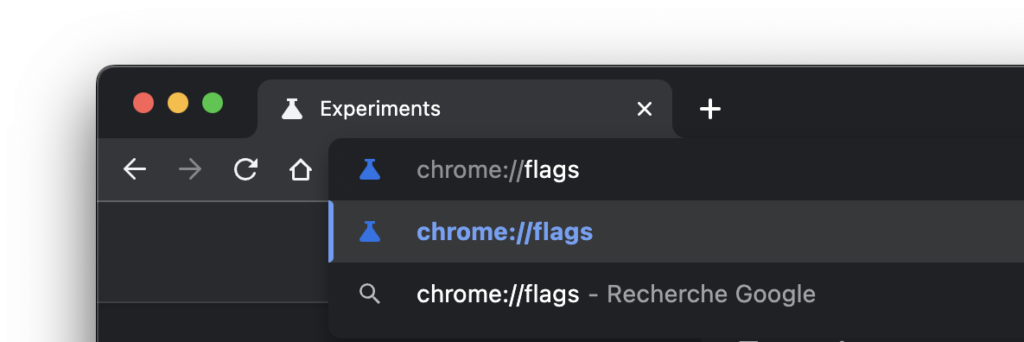
2. 搜索对应的“flags”
一旦进入专门的页面旗帜,输入单词“截图» 在为此目的提供的搜索字段中。
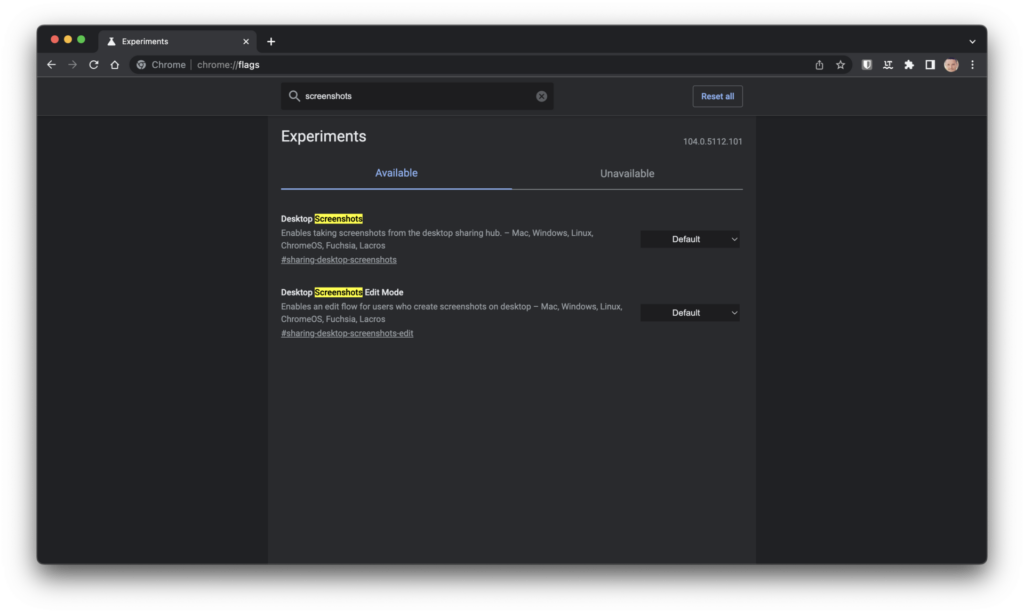
3. 激活“标志”
原则上,您应该看到两个命题出现:桌面截图等桌面截图编辑模式。
对于每个选项,单击右侧显示的下拉菜单,然后更改值默认传递它启用。然后点击按钮重新启动重新启动 Google Chrome。
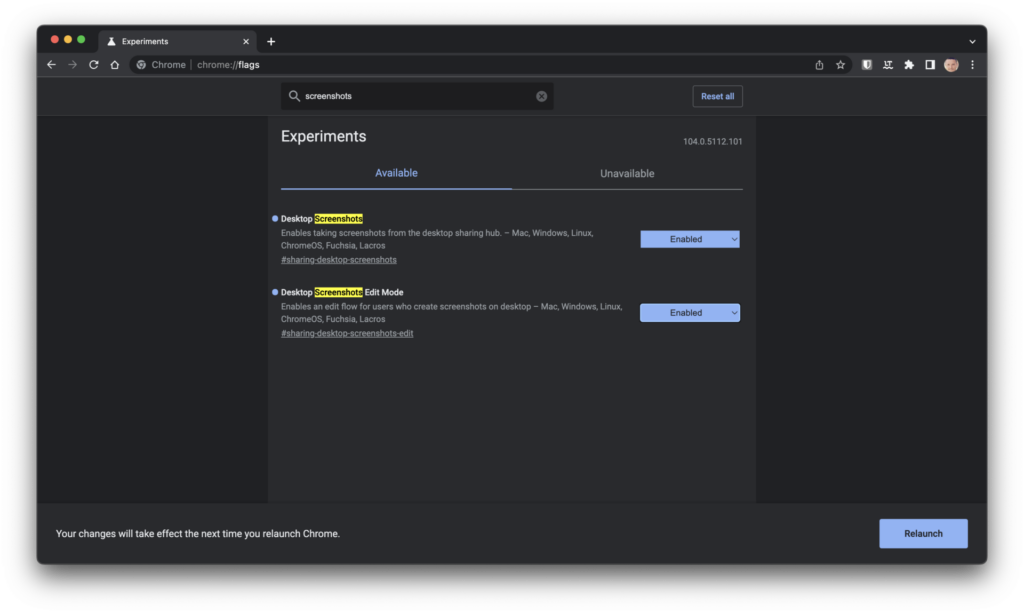
4. 截图
现在您的浏览器中已启用该功能,您应该可以立即使用它。为此,请转到网页,然后单击浏览器地址栏中的共享按钮,然后在出现的窗口中选择模块截屏。
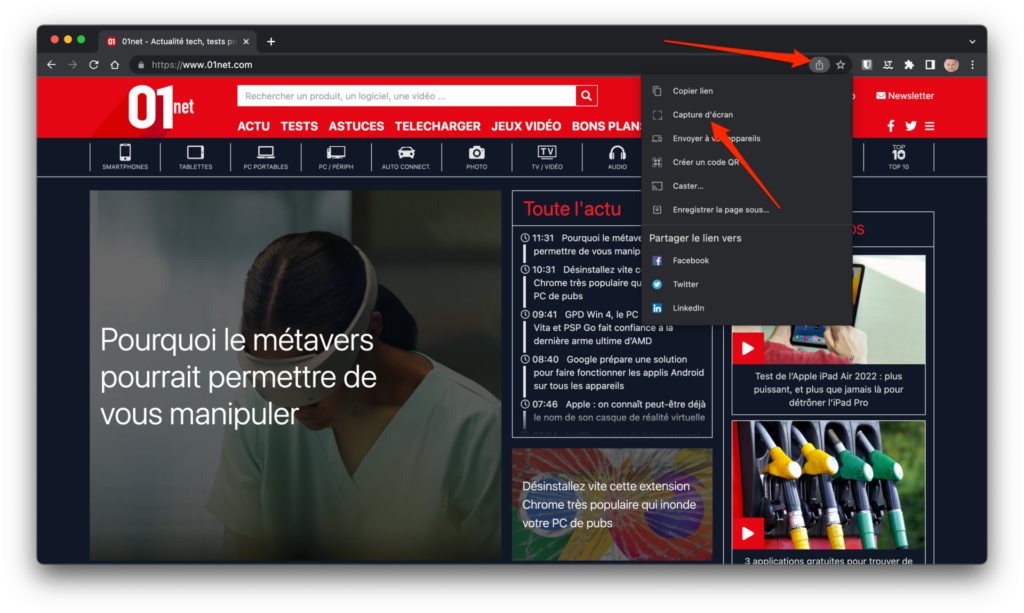
然后,活动页面应变为灰色,并且鼠标光标将变为选择十字。然后按住鼠标单击然后松开,选择要捕获的网页区域。
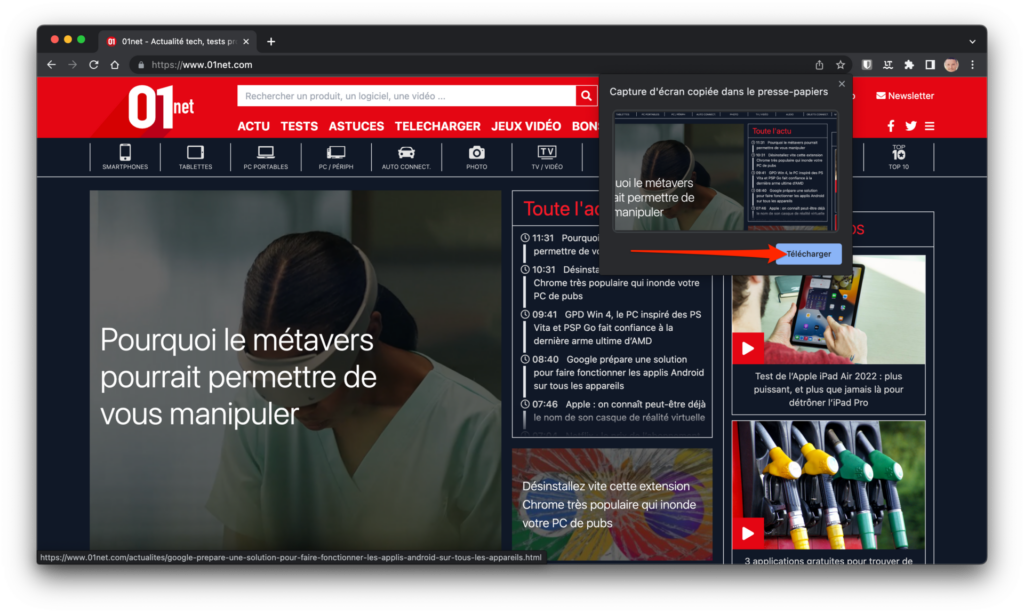
然后会出现一个弹出窗口,指示所拍摄的屏幕截图已复制到计算机的剪贴板。但是,您可以单击按钮下载直接将图片(PNG格式)保存到目录中下载从 Chrome 下载的文件会自动保存在其中。







